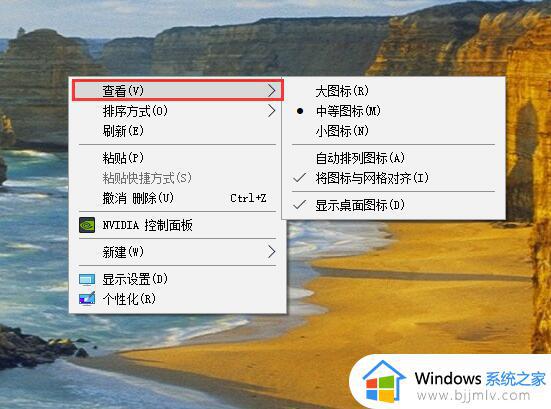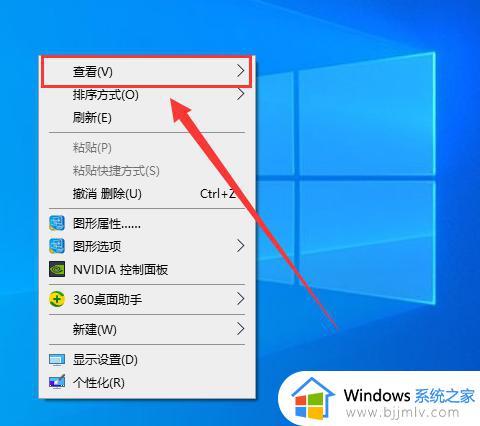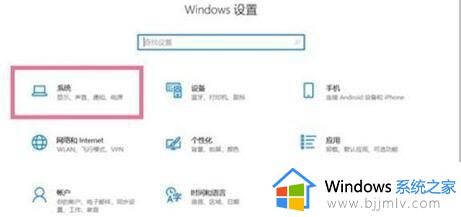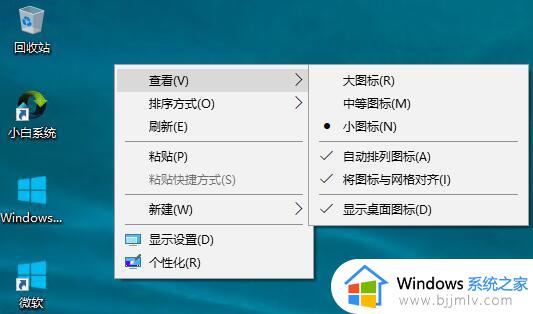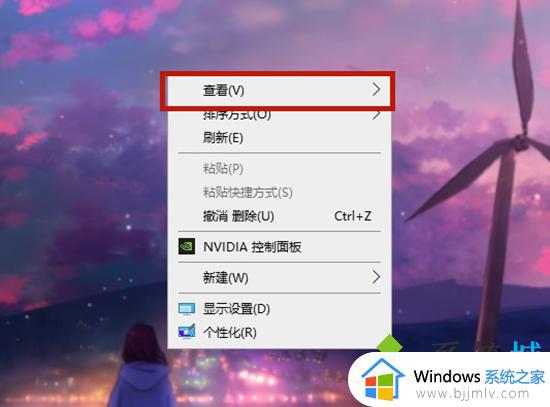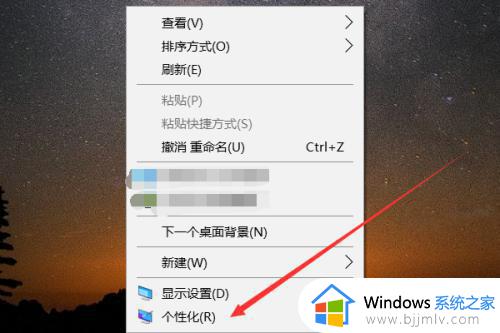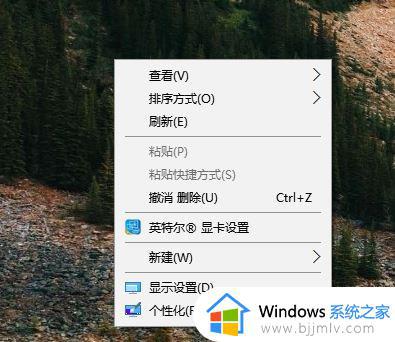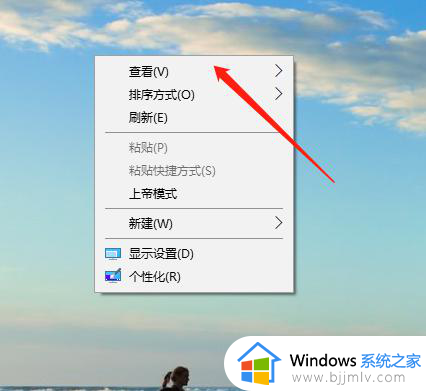win10桌面图标大小怎么调 win10桌面图标大小调整方法
更新时间:2024-04-11 15:32:50作者:jkai
在win10操作系统中,桌面图标的大小是一个重要的个性化设置,它直接影响着小伙伴们的使用体验和工作效率。有些小伙伴可能觉得默认的图标大小不够合适,想要根据自己的需求进行调整,那么win10桌面图标大小怎么调呢?下面小编就教大家win10桌面图标大小调整方法,快来学习一下吧。
设置方法:
1、win10系统电脑开机之后,鼠标在任意空白处右键点击,然后选择“查看”按钮,这里就会显示出来小图标,大图标,中等图标的选项,我们可以依次来看一下不同图标的效果,然后选择我们合适的图标。
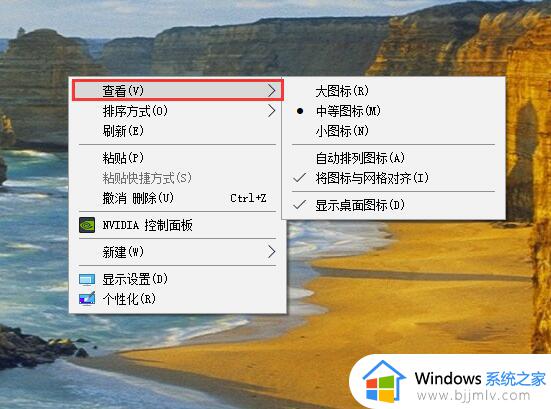
2、这就是我们选择大图标的效果。
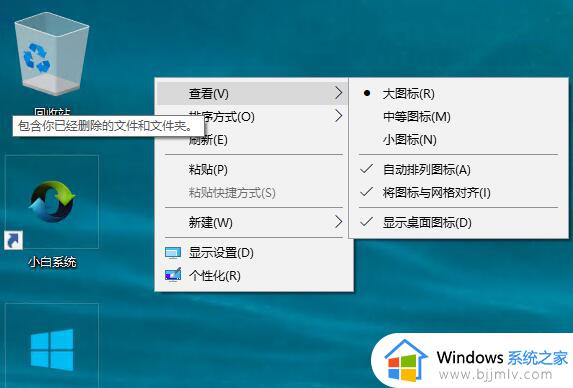
3、这就是我们选择中等图标的效果。
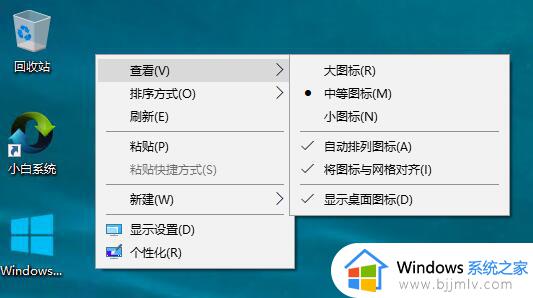
4,这就是我们选择小图标的效果。
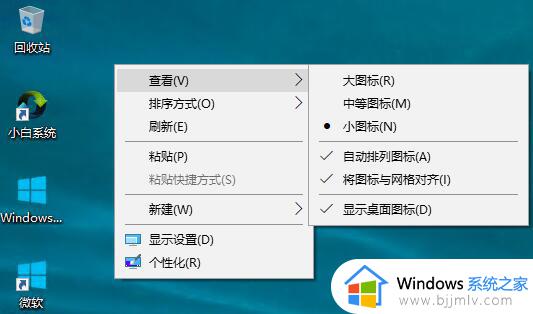
以上全部内容就是小编带给大家的win10桌面图标大小调整方法详细内容分享啦,有需要的小伙伴,就快点跟着小编一起来看看吧,希望本文可以帮助到大家。